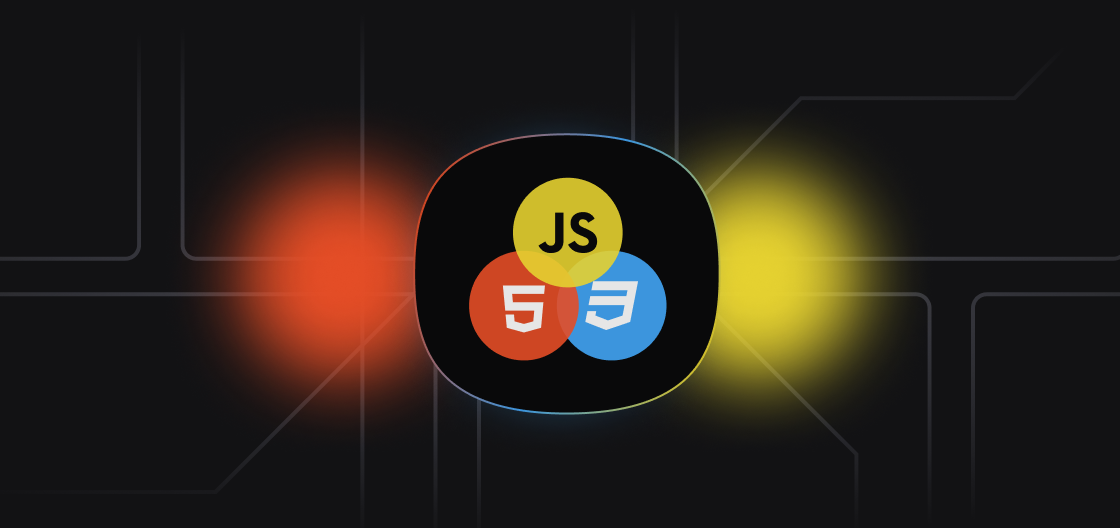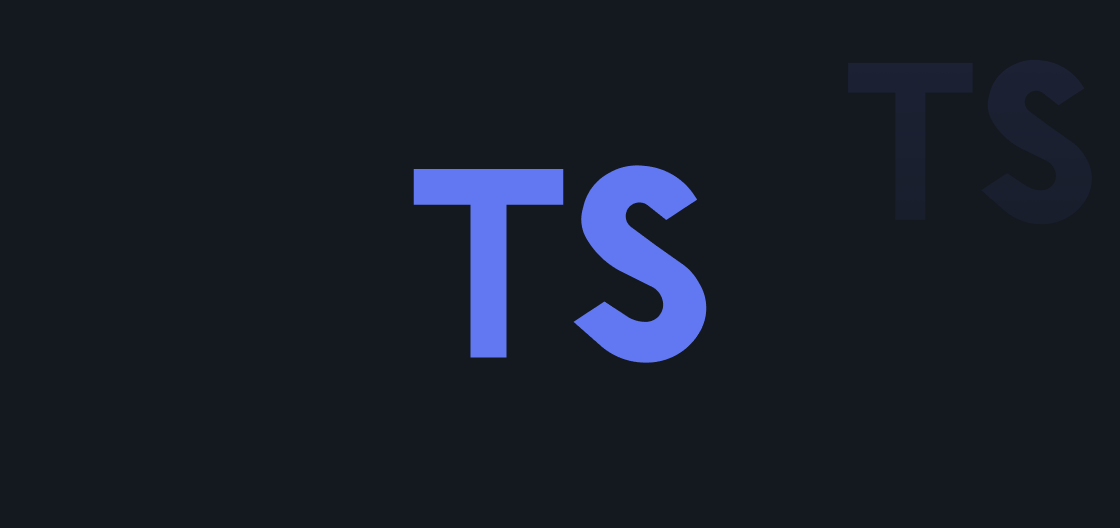Docker: os comandos mais utilizados
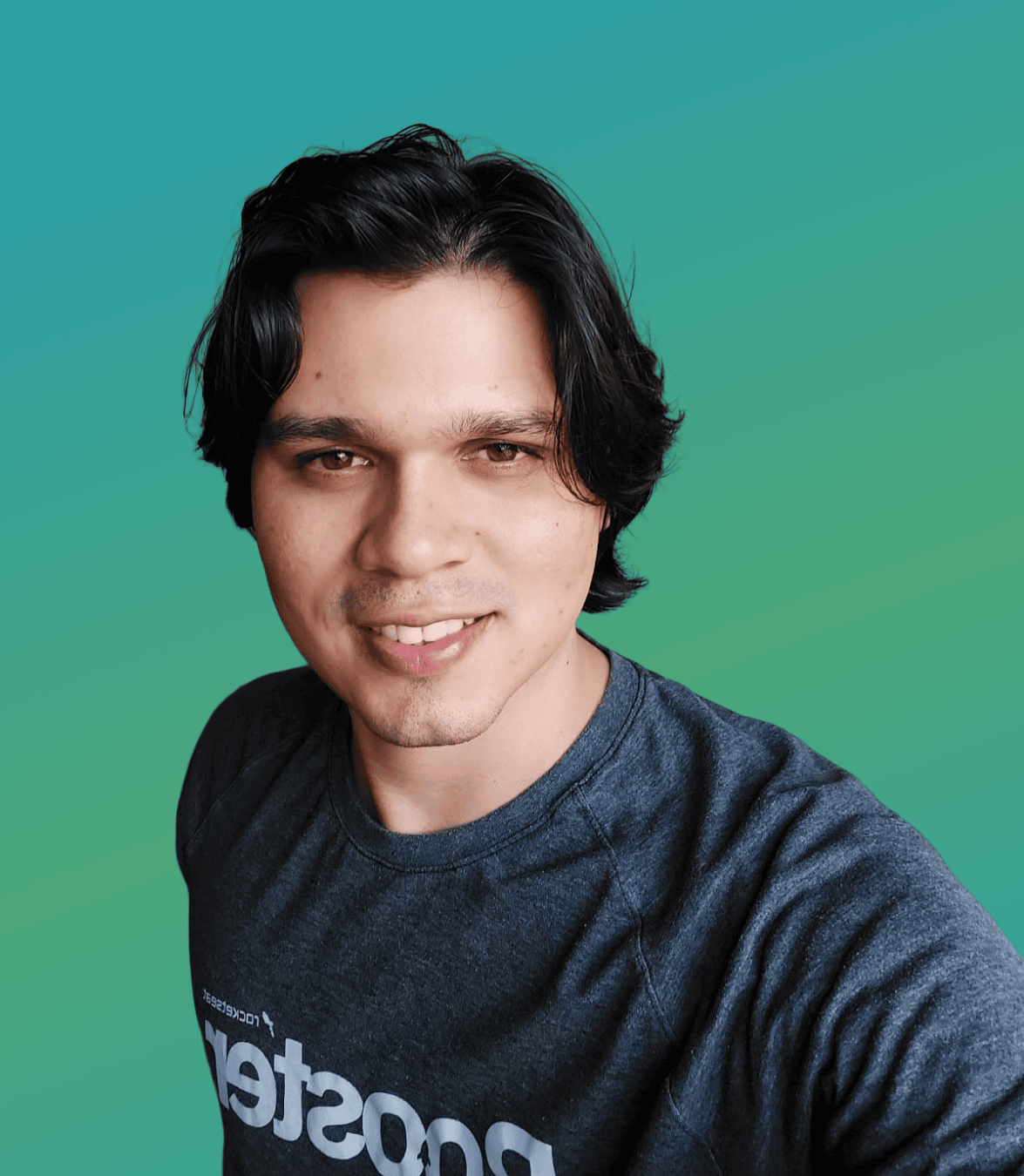
Paulo Clemente
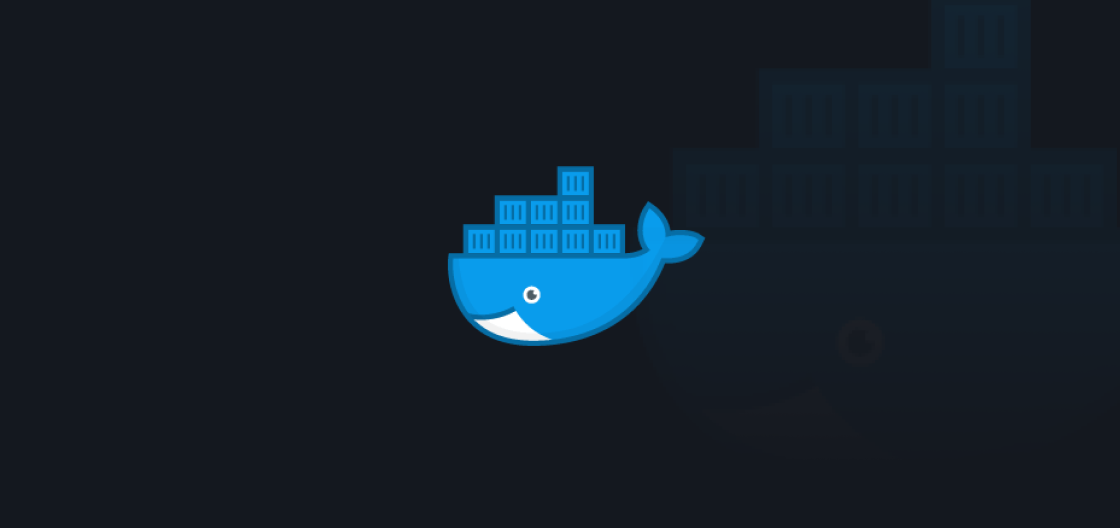
Acelere sua carreira com a Rocketseat
Aproveite a black month para garantir seu plano na melhor condição!
O Docker emergiu como uma ferramenta essencial, simplificando o desenvolvimento, teste e implantação de aplicações. Durante a leitura desse artigo você ver os comandos mais importantes do Docker, fundamentais para qualquer profissional de TI que trabalhe com containers. Esses comandos ajudam a criar, gerenciar e orquestrar containers de forma eficiente.
O que é Docker?
Docker é uma plataforma de containerização que permite empacotar aplicações e suas dependências em um container virtual. Isso facilita a execução consistente da aplicação em qualquer ambiente.
Benefícios do uso do Docker
Entre os principais benefícios do Docker estão a portabilidade, a eficiência no uso de recursos, o isolamento de aplicações, e a rapidez no desenvolvimento e implantação de aplicações.
Instalação e Configuração
Como instalar o Docker
Para instalar o Docker, você pode seguir as instruções oficiais disponíveis no site do Docker, que oferece guias detalhados para diferentes sistemas operacionais.
Configuração inicial
Após a instalação, é importante realizar algumas configurações iniciais, como a verificação da versão do Docker e a execução de um container de teste para garantir que tudo está funcionando corretamente.
Comandos Básicos do Docker
docker run
O comando
docker run é usado para criar e iniciar um container. Por exemplo, docker run hello-world executa um container que imprime uma mensagem de boas-vindasdocker pull
docker pull é utilizado para baixar uma imagem Docker do Docker Hub ou de outro registro. Por exemplo, docker pull ubuntu baixa a imagem mais recente do Ubuntu.docker build
Com
docker build, você pode construir uma imagem Docker a partir de um Dockerfile. Este comando é fundamental no processo de criação de imagens personalizadas.Gerenciamento de Containers
docker ps
docker ps lista todos os containers em execução. Com opções adicionais, também é possível ver containers parados.docker stop
Para parar um container em execução, usa-se
docker stop, seguido do ID ou nome do container.docker rm
docker rm remove um ou mais containers. É importante garantir que o container esteja parado antes de tentar removê-lo.Trabalhando com Imagens Docker
docker images
O comando
docker images lista todas as imagens Docker disponíveis localmente.docker rmi
Para remover uma imagem local, usa-se
docker rmi, seguido do ID da imagem.docker commit
docker commit cria uma nova imagem a partir das alterações feitas em um container.Networking no Docker
(esse comando é um plus da despertar ainda mais seu interesse)
docker network
O Docker permite a criação de redes para conectar containers. O comando
docker network é usado para gerenciar essas redes.Exemplo prático
Um exemplo prático poderia envolver a criação de uma rede e a conexão de dois containers a ela para permitir a comunicação entre eles.
Vamos agora pra prática e criar uma rede no Docker, conectar dois containers a ela, permitindo que eles se comuniquem entre si.
É uma prática comum em desenvolvimento e operações de sistemas para testar a interação entre diferentes serviços ou aplicações em um ambiente isolado.
Vamos pro passo a passo:
Criação de uma Rede Docker:
Abra o terminal e execute o seguinte comando para criar uma nova rede no Docker:
$docker network create minha-rede
Execução de Dois Containers na Rede:
Agora, vamos executar dois containers e conectá-los à rede que acabamos de criar. Usaremos imagens do Docker Hub, como o Ubuntu, para este exemplo.
Execute o primeiro container e conecte-o à rede:
$ docker run -dit --name container1 --network minha-rede ubuntu
Faça o mesmo para o segundo container:
$ docker run -dit --name container2 --network minha-rede ubuntu
Comunicação entre os Containers:
Entre no primeiro container:
$ docker exec -it container1 bash
E, dentro do container, você pode usar ferramentas como
ping para verificar a conexão com o segundo container. Por exemplo:$ ping container2
Verificando a Conexão:
Você deve ver respostas do ping, indicando que a comunicação entre os dois containers está funcionando.
Encerramento e Limpeza:
Quando terminar, você pode sair dos containers e pará-los:
$ docker stop container1 container2
E, se desejar, remova os containers e a rede:
$ docker rm container1 container2 $ docker network rm minha-rede
Dominar os comandos do Docker é fundamental para qualquer profissional que trabalhe com desenvolvimento, teste e implantação de aplicações. Esperamos que este artigo tenha fornecido uma base sólida para começar a trabalhar com esta poderosa ferramenta.
Acelere sua carreira com a Rocketseat
Aproveite a black month para garantir seu plano na melhor condição!
Artigos_
Explore conteúdos relacionados
Descubra mais artigos que complementam seu aprendizado e expandem seu conhecimento.